Како зауставити преузимање на Андроиду
Ако сте икада почели да преузимате апликацију или датотеку на свој Андроид и схватили да то није оно што сте намеравали да урадите, не брините. У већини случајева можете лако да зауставите или откажете преузимање. Чак и ако не зауставите преузимање, можете га одмах избрисати. Осим тога, ако све друго не успије, можете узети „нуклеарну опцију“ и ресетовати свој уређај. Такође можете да ограничите преузимање апликација и датотека из одређених апликација, као што је Цхроме.
Ова упутства се односе на паметне телефоне и таблете са Андроид 7.0 Ноугат или новијим.
Зауставите преузимање апликације из Гоогле Плаи продавнице
Многе апликације у Гоогле Плаи продавница (и друге продавнице апликација) намерно покушавају да изгледају као друге популарне апликације. Потражите Гоогле апликацију и видећете много копија. Ако случајно додирнете Инсталирај на једном од ових сличица, можете одмах зауставити преузимање додиром на Икс поред траке напретка.
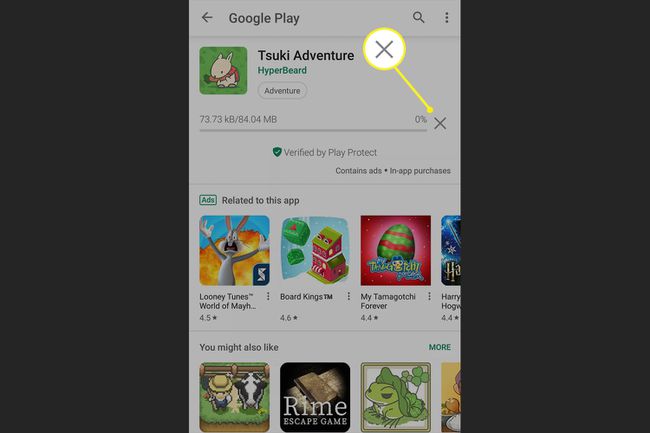
Тхе Амазон АппСторе има сличну опцију, али трака напретка и Кс су много мањи, тако да ће можда бити потребно неколико покушаја да се откаже преузимање.
Зауставите преузимање из апликације
Када почнете да преузимате нешто из апликације, као што је мобилни прегледач или апликација за размену порука, не постоји једноставан начин да паузирате или зауставите преузимање. Можете искључите Ви-Фи у крајњем случају, ставите телефон у режим рада у авиону или искључите телефон. Такође можете преузети а менаџер датотека треће стране који има боље опције за заустављање преузимања.
Спречите преузимања из апликација
Ако се често нађете (или неко ко користи ваш телефон) ненамерно преузимате апликације на свој Андроид, добра је идеја да ограничите преузимања из неких или свих својих апликација. На пример, неко би могао да приступи насумичној продавници апликација у мобилном прегледачу, као што је Цхроме, што може да угрози вашу безбедност.
Покрените Подешавања апликација.
Иди на: Апликације и обавештења > Напредно > Посебан приступ апликацији > Инсталирајте непознате апликације.
-
Ова опција је подразумевано искључена за све апликације. Скенирајте листу својих апликација да бисте били сигурни да пише Није дозвољено испод сваке.
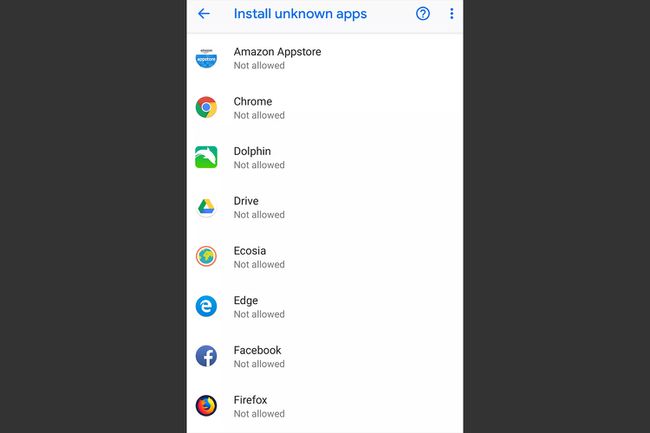
Да бисте спречили преузимање датотека, идите на Подешавања > Апликације и обавештења, и додирните назив апликације на листи.
Славина Дозволе и преклопити Складиште то офф.
Избришите апликације и датотеке
Ако случајно преузмете апликацију или датотеку коју не желите, можете да је избришете.
Избришите преузете апликације
Иди на Подешавања > Апликације и обавештења, и пронађите апликацију на листи. Додирните назив апликације, а затим додирните Деинсталирај.
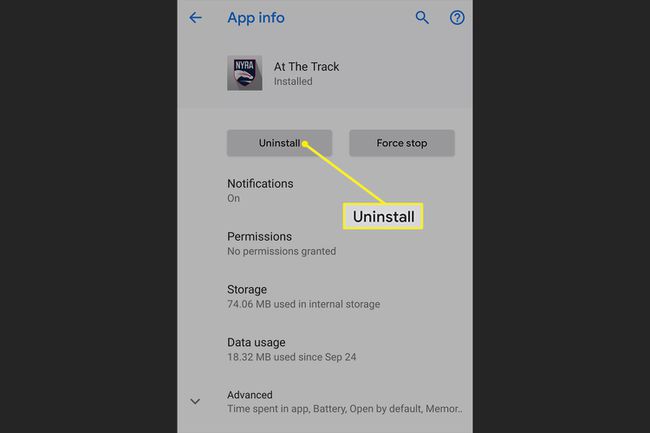
Избришите преузете датотеке
Ако је преузимање била датотека, а не апликација, можете да је избришете:
Иди на Подешавања > Складиште > Ослободите простор.
Славина Преузимања, и видећете листу датотека, које су све изабране. Поништите избор свих датотека које желите да задржите.
-
Славина Ослободите [Кс] МБ. (Ваш телефон ће приказати колико меморијског простора можете да повратите.)
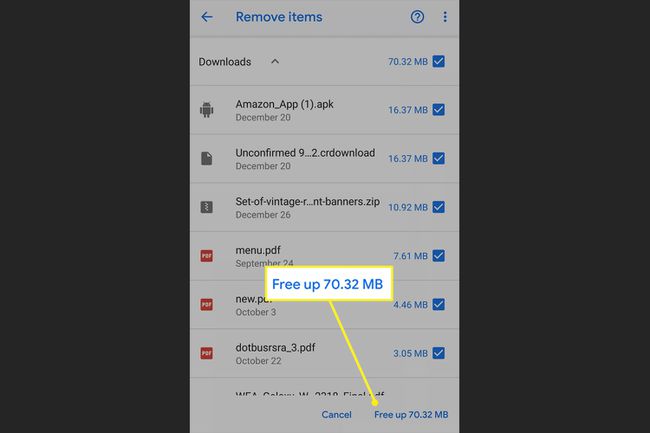
Славина Ослободите простор на искачућем прозору.
Последња опција: Ресетујте свој уређај
Понекад преузимање утиче на перформансе вашег паметног телефона, као што је успоравање или онемогућавање функција. У том случају, најбоље решење је да ресетујте телефон на фабричка подешавања.
